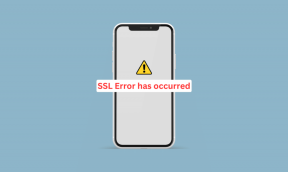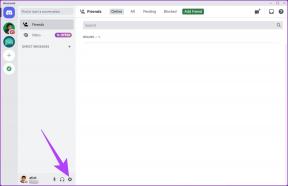Malwarebytes Gerçek Zamanlı Web Korumasını Düzeltme Hatası Açılmıyor
Çeşitli / / November 28, 2021
Kişisel bilgisayarınızı virüslerden ve kötü amaçlı yazılımlardan korumayı vaat eden bir dizi uygulama var; ve bir kötü amaçlı yazılımdan koruma uygulaması olan Malwarebytes, kötü amaçlı yazılımdan koruma yazılımı için ilk tercih olarak birçok kişisel lider tablosunda üstün bir konuma sahiptir. Şirket, her gün 8.000.000'den fazla tehdidi engellediğini/tespit ettiğini beyan eder. Sayı 8 milyon olarak okunuyor!
Malwarebytes kadar harika, kullanıcılar uygulamayı kullanırken genellikle bir veya iki hatayla karşılaşırlar. Daha yaygın ve yaygın olarak karşılaşılan hatalardan biri, Malwarebytes'te Gerçek Zamanlı Web Korumasını Açmamaktır. Bu özellik, her türlü kötü amaçlı yazılım veya casus yazılımın internet üzerinden sisteminize yüklenmesini engeller ve bu nedenle her zaman açık olması gereken çok önemli bir özelliktir.
Bu yazıda, söz konusu hatayı adım adım düzeltmek için birkaç yöntemi gözden geçireceğiz.
Gerçek Zamanlı Web Koruması nedir?
Daha önce de belirtildiği gibi, gerçek zamanlı web koruması, kişisel bilgisayarınızı otomatik olarak gerçek zamanlı olarak kötü amaçlı yazılım ve casus yazılım veya diğer herhangi bir şüpheli etkinlik (süreç etkinken veya meydana geliyor). Bu özellik olmadan, önce bir tarama yapmadan bir dosyaya virüs bulaşıp bulaşmadığı anlaşılamaz.
İnternet, kötü amaçlı yazılım uygulamalarının bilgisayarınıza ulaşma yolunu bulduğu birincil kaynak olduğundan, bu özellik çok önemlidir. Örneğin, yanlışlıkla yanlış İndir düğmesine basarsanız veya kötü amaçlı dosyalar e-postadaki ek, ardından indirmeye tıkladığınız anda, gerçek zamanlı koruma dosyayı algılar ve onu şu şekilde sınıflandırır: kötü amaçlı yazılım Virüsten koruma yazılımı, dosyayı açıp tüm sisteme bulaştırma şansınız olmadan önce bile dosyayı karantinaya alır.
Ancak bu özellik, Malwarebytes'in belirli sürümlerinde kullanıcı tarafından açılır açılmaz kapanmaya devam ediyor. Hatanın birincil nedeni bu sürümlerde bir hata olabilirken, hatanın diğer nedenleri arasında bozuk MBAM hizmeti, eski veya bozuk web koruma sürücüleri, başka bir virüsten koruma/kötü amaçlı yazılımdan koruma yazılımıyla çakışma ve güncel olmayan uygulama sürümü.
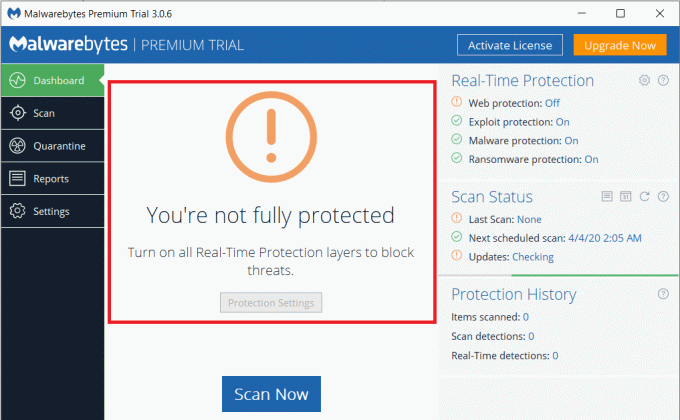
İçindekiler
- Malwarebytes Gerçek Zamanlı Web Korumasını Düzeltme Hatası Açılmıyor
- Yöntem 1: Malwarebytes'i Yeniden Başlatın
- Yöntem 2: MBAM hizmetini yeniden başlatın
- Yöntem 3: Malwarebytes uygulamasını güncelleyin
- Yöntem 4: Özel durum listesine Malwarebytes ekleyin
- Yöntem 5: Malwarebytes Web Protection sürücüsünü kaldırın
- Yöntem 6: Malwarebytes'in Temiz Yeniden Yüklemesi
Malwarebytes Gerçek Zamanlı Web Korumasını Düzeltme Hatası Açılmıyor
Bu hatayı düzeltmek için birden fazla yöntem vardır ve bunu herkes için yaptığı bilinen bir yöntem yoktur. Bu nedenle, aşağıdaki listeyi gözden geçirmenizi ve sizin için hangi yöntemin işe yaradığını ve sorunu çözdüğünü bulmanızı öneririz. Uygulamayı basit bir şekilde yeniden başlatarak başlıyoruz ve son yöntemle uygulamanın kendisini kaldırıp yeniden yükleme yolumuza devam ediyoruz.
Ancak başlamadan önce, bazı kullanıcılar Malwarebytes'i Yönetici olarak çalıştırmanın kendileri için hatayı çözdüğünü bildirdi, bu yüzden devam edin ve önce bunu deneyin. Bu işe yaramadıysa, ilk yönteme geçin.
Yöntem 1: Malwarebytes'i Yeniden Başlatın
Bilgisayarınız sinir krizi geçirdiğinde ne yaparsınız? Yeniden başlat, değil mi?
Bilgisayarda değişiklik yapmamızı gerektirecek daha karmaşık yöntemlere geçmeden önce aynısını Malwarebytes ile deneyelim. Ayrıca, bu yöntem ancak bir dakika sürer.
1. Yukarı bakan bir ok bulmak için fare işaretçinizi görev çubuğunun sağ alt köşesine getirin. için oka tıklayın sistem tepsisini genişlet ve arka planda çalışan tüm uygulamaları ortaya çıkarın.
2. Burada Malwarebytes logosunu (mavi renkli süslü bir M) bulun ve sağ tık üstünde.
3. Aşağıdaki seçenekler listesinden, 'Malwarebytes'ten çıkın'.
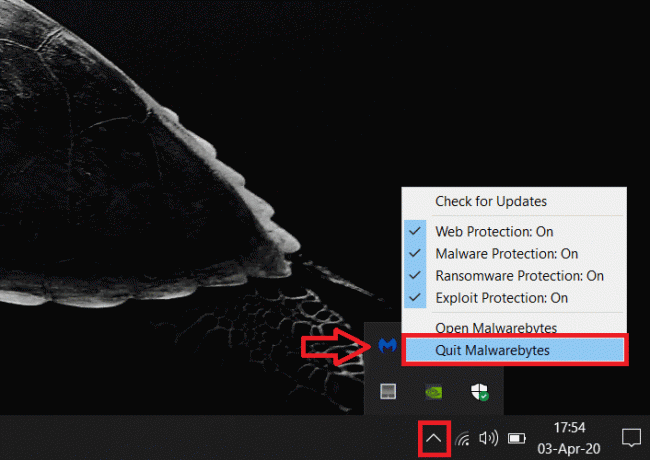
(Şimdi, devam etmek ve Windows'u yenilemek ve hataya neden olabilecek herhangi bir yazılım sorununu gidermek için tam bir PC yeniden başlatma gerçekleştirmek istiyorsanız.)
4. Malwarebytes'i yeniden açın masaüstündeki simgesine çift tıklayarak veya başlat menüsünde (Windows tuşu + S) arayıp enter tuşuna basarak.
Hatanın çözülüp çözülmediğini kontrol edin. Değilse, listeye devam edin ve diğer yöntemleri deneyin.
Yöntem 2: MBAM hizmetini yeniden başlatın
Önceki yöntemdeki hatayı düzeltmek için uygulamayı yeniden başlatmayı denedik ancak bu işe yaramadı, bu yüzden bu yöntemde yeniden başlatacağız. MBAM hizmeti kendisi. MBAM hizmeti, bozuk olduğunda, şimdiye kadar tartıştığımız da dahil olmak üzere birden fazla hataya yol açacaktır. Hizmetin bozulduğunun bir işareti, artan RAM ve CPU kullanımını içerir. MBAM hizmetini yeniden başlatmak için aşağıdaki adımları izleyin:
1. Görev Yöneticisini Başlat aşağıdaki yöntemlerden biriyle kişisel bilgisayarınızda:
a. Başlat düğmesine tıklayın, Görev Yöneticisi'ni arayın ve Aç'a tıklayın.
B. basmak Windows tuşu + X ve ardından yetkili kullanıcı menüsünden Görev Yöneticisi'ni seçin.
C. basmak Ctrl + Üst Karakter + Esc Doğrudan Görev Yöneticisi'ni açmak için.
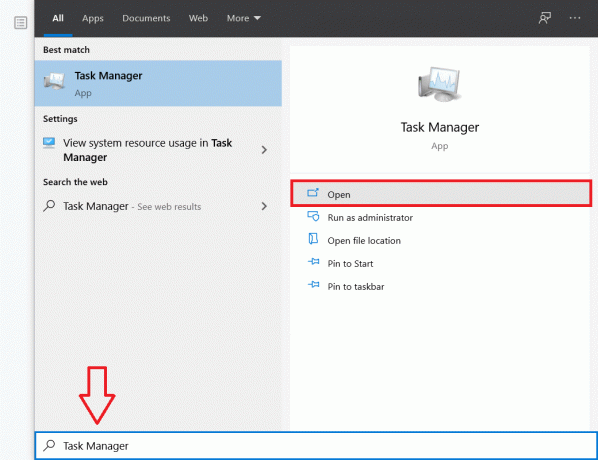
2. Görev Yöneticisi başlatıldığında, üzerine tıklayın. Daha fazla detay Bilgisayarınızda çalışmakta olan tüm hizmetleri ve görevleri görmek için
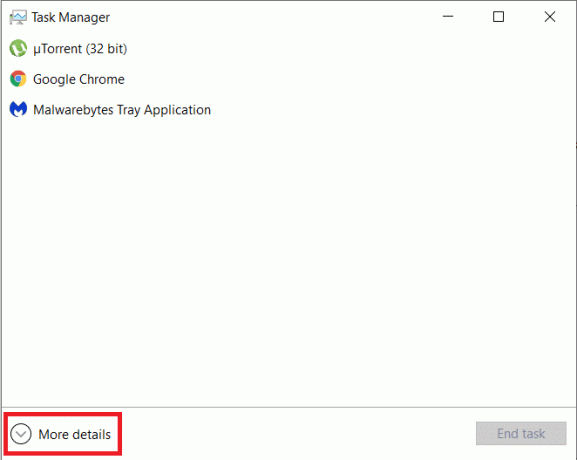
3. İşlemler listesine göz atın ve Malwarebytes Hizmetini bulun. Girişe sağ tıklayın ve seçin Görevi bitir bağlam menüsünden.
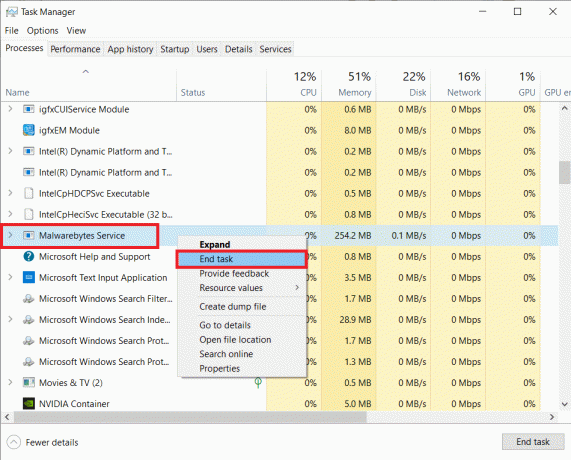
MBAM hizmeti için birden fazla giriş görürseniz, hepsini seçip sonlandırın.
4. Şimdi, MBAM hizmetini yeniden başlatmanın zamanı geldi. Tıklamak Dosya görev yöneticisinde seçin ve Yeni Görevi Çalıştırın.
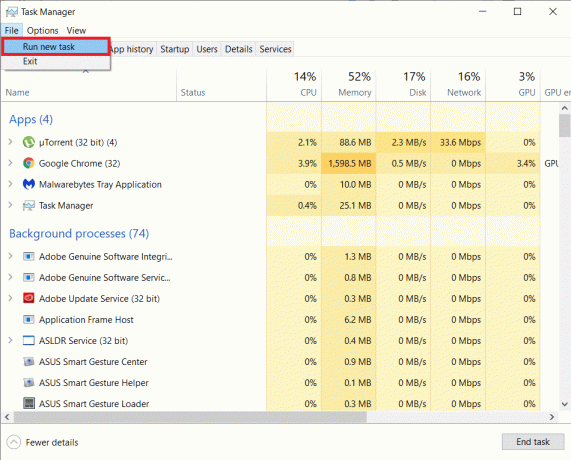
5. Sonraki iletişim kutusunda şunu yazın 'MBAMService.exe' ve üzerine tıklayın Tamam hizmeti yeniden başlatmak için düğmesine basın.
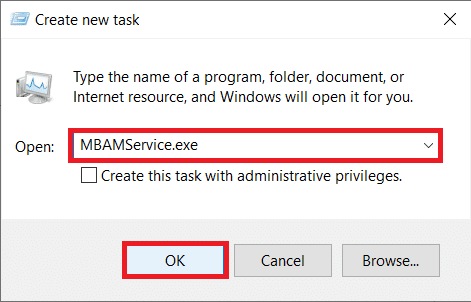
Son olarak, sisteminizi yeniden başlatın ve mümkün olup olmadığını görmek için Malwarebytes'i açın. Malwarebytes Gerçek Zamanlı Web Korumasını Düzeltme Hatası Açılmıyor.
Ayrıca Okuyun:Bilgisayarınızın Hızını Artırmak İçin 15 İpucu
Yöntem 3: Malwarebytes uygulamasını güncelleyin
Hatanın, uygulamanın eski bir sürümünden kaynaklanmış olması mümkündür. Bu durumda, en son sürüme güncellemek bizim için hatayı düzeltmelidir. Malwarebytes'i en son sürüme güncellemek için:
1. Masaüstünüzdeki simgeye çift tıklayarak veya Başlat menüsünden Malwarebytes'i başlatın.
2. Tıklamak Ayarlar ve geçiş yapın Başvuru sekme.
3. Burada, tıklayın Uygulama Güncellemelerini Yükle Uygulama güncellemeleri bölümünün altında bulunan düğme.

4. ' yazan bir mesaj göreceksiniz.İlerleme: güncelleme yok' veya 'İlerleme: Güncellemeler başarıyla indirildi’. Şimdi, tıklayın Tamam ve sonra Evet güncellemeleri yüklemek için izin istendiğinde.
5. Uygulamayı en son sürüme güncellemek için ekrandaki talimatları tamamlayın. Güncellendikten sonra uygulamayı açın ve hatanın devam edip etmediğini görün.
Yöntem 4: Özel durum listesine Malwarebytes ekleyin
Hatanın, aynı sistemde kurulu iki farklı virüsten koruma veya kötü amaçlı yazılımdan koruma uygulaması arasındaki çakışmadan kaynaklandığı da biliniyor. Malwarebytes, diğer virüsten koruma uygulamalarıyla birlikte mükemmel bir şekilde çalışabileceğinin reklamını yapıyor, ancak durum her zaman böyle değil.
1. Başlat menüsünde arayarak ve enter tuşuna basarak veya sistem tepsisindeki simgesine tıklayarak virüsten koruma yazılımını başlatın.
2. Bir istisna listesine dosya ve klasör ekleme seçeneği, her bir virüsten koruma yazılımına özeldir, ancak, Aşağıda, en yaygın olarak kullanılan antivirüs yazılımlarından üçünde belirli ayara giden yol haritası yer almaktadır. Kaspersky, Avast ve AVG.
Avast: Ayarlar > Genel > Hariç Tutulanlar. AVG: Ayarlar > Bileşenler > Web Kalkanı > İstisnalar. Kaspersky: Ayarlar > Ek > Tehditler ve Hariç Tutulanlar > Hariç Tutulanlar > Güvenilir Uygulamaları Belirtin > Ekle
3. İlgili virüsten koruma yazılımınızın istisnalar listesine aşağıdaki dosyaları ekleyin.
C:\Program Files\Malwarebytes\Anti-Malware\assistant.exe. C:\Program Files\Malwarebytes\Anti-Malware\malwarebytes_assistant.exe. C:\Program Files\Malwarebytes\Anti-Malware\mbam.exe. C:\Program Files\Malwarebytes\Anti-Malware\MbamPt.exe. C:\Program Files\Malwarebytes\Anti-Malware\MBAMService.exe. C:\Program Files\Malwarebytes\Anti-Malware\mbamtray.exe. C:\Program Dosyaları\Malwarebytes\Kötü Amaçlı Yazılımdan Koruma\MBAMWsc.exe. C:\Windows\system32\Drivers\farflt.sys. C:\Windows\System32\drivers\mbae64.sys. C:\Windows\System32\drivers\mbam.sys. C:\Windows\System32\drivers\MBAMChameleon.sys. C:\Windows\System32\drivers\MBAMSwissArmy.sys. C:\Windows\System32\drivers\mwac.sys
4. Ayrıca, istisnalar listesine aşağıdaki iki klasörü ekleyin
C:\Program Dosyaları\Malwarebytes\Kötü Amaçlı Yazılımdan Koruma
C:\ProgramData\Malwarebytes\MBAMService
Bilgisayarınızı yeniden başlatın ve sorunu çözüp çözmediğimizi kontrol etmek için Malwarebytes'i açın. Malwarebytes Gerçek Zamanlı Web Koruması Hatayı Açmıyor.
Yöntem 5: Malwarebytes Web Protection sürücüsünü kaldırın
Bozuk MBAM web koruma sürücüleri, hatayla karşılaşmanızın nedeni de olabilir. Bu nedenle, sürücüleri kaldırmak ve yazılımın, sürücülerin temiz ve güncellenmiş bir sürümünü yüklemesine izin vermek, hatayı sizin için düzeltmelidir.
1. Başka adımlar gerçekleştirmeden önce Malwarebytes'i sonlandırmamız gerekecek. Bu nedenle, geri kaydırın, yöntem 1'i yürütün ve Malwarebytes'den çıkın.
(Sistem tepsisindeki Malwarebytes simgesine sağ tıklayın ve Malwarebytes'den Çık'ı seçin)
2. Klavyenizde Windows Tuşu + S tuşlarına basın, yazın Komut istemi ve seçin Yönetici olarak çalıştır sağdaki panelden.
(Alternatif olarak, Çalıştır komutunu çalıştırın, cmd yazın ve Ctrl + Shift + Enter tuşlarına basın)
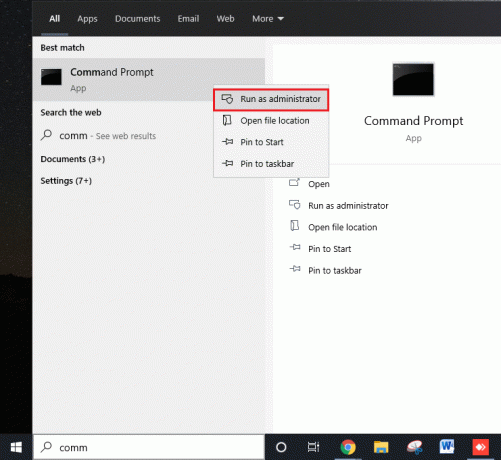
Komut İstemi'nin sisteminizde değişiklik yapmasına izin vermek için izin isteyen bir Kullanıcı Hesabı Denetimi açılır. Tıklamak Evet izin vermek ve devam etmek.
3. Komut istemine aşağıdaki komutu yazın (veya kopyalayıp yapıştırın) ve enter tuşuna basın.
sc mbamwebprotection silme

Bu, MBAM web koruma sürücülerini kişisel bilgisayarınızdan siler.
4. Bilgisayarınızı yeniden başlatın, Malwarebytes uygulamasını başlatın ve Koruma sekmesine geçin ve Gerçek Zamanlı Web Korumasını aç/kapat ve sorunun çözülüp çözülmediğini doğrulayın.
Yöntem 6: Malwarebytes'in Temiz Yeniden Yüklemesi
Yukarıdaki yöntemlerden hiçbiri sizin için işe yaramadıysa, uygulamanın kendisinin bozulmuş olması ve bırakılması gerekmesi olasılığı vardır. Endişelenmeyin, sizden güvenilir Malwarebytes üzerinden başka bir uygulama denemenizi istemiyoruz, sizden şunu istiyoruz: Malwarebytes'i kaldırın, kalan tüm dosyaları silin/kaldırın ve uygulamanın yeni, temiz bir sürümünü yükleyin.
Premium kullanıcıysanız, Aktivasyon Kimliğinize ve kendinizi şeylerin premium tarafına tekrar giriş yapmak için anahtara sahip olduğunuzdan emin olun. Aktivasyon kimliğinizi ve anahtarı hatırlamıyorsanız, bunları almak için aşağıdaki adımları izleyin (ücretsiz kullanıcılar doğrudan 6. adıma geçebilir ve 8. ve 9. adımlardan kaçınabilir):
1. Güçlü kullanıcı menüsünü açmak için klavyenizdeki Windows tuşu + X'e basın veya başlat düğmesine sağ tıklayın ve çalıştırmayı seç. (Alternatif olarak, doğrudan çalıştırma komutunu başlatmak için Windows tuşu + R tuşlarına basın).
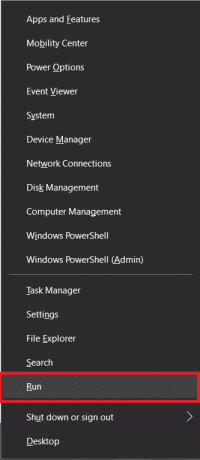
2. Tip 'Regedit' Çalıştır komut kutusunda ve kayıt defteri düzenleyicisini başlatmak için enter tuşuna basın.

3. Adres çubuğunda, sistem mimarinize göre ilgili adresleri kopyalayıp yapıştırın. Aktivasyon Kimliğinizi bulun ve Malwarebytes için anahtar:
Windows x86 32-Bit için: HKEY_LOCAL_MACHINE\SOFTWARE\Malwarebytes' Anti-Malware. Windows x64 64-Bit için: HKEY_LOCAL_MACHINE\SOFTWARE\Wow6432Node\Malwarebytes' Anti-Malware
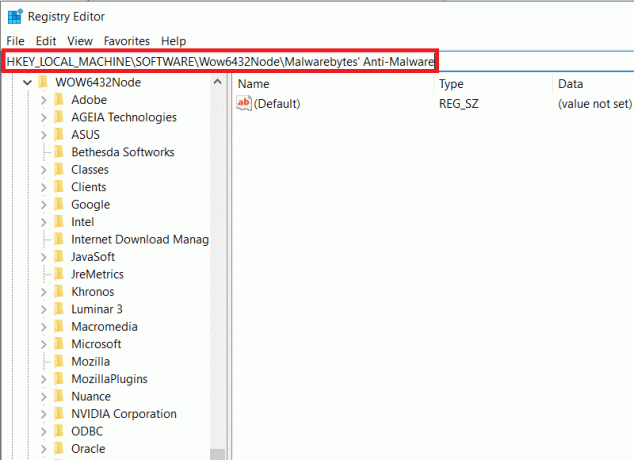
4. Şimdi Malwarebytes'i Kaldırma zamanı. Uygulamayı açın ve tıklayın Ayarlar. Burada, geçiş yapın Hesabım sekmesine tıklayın ve ardından Devre dışı bırakmak.
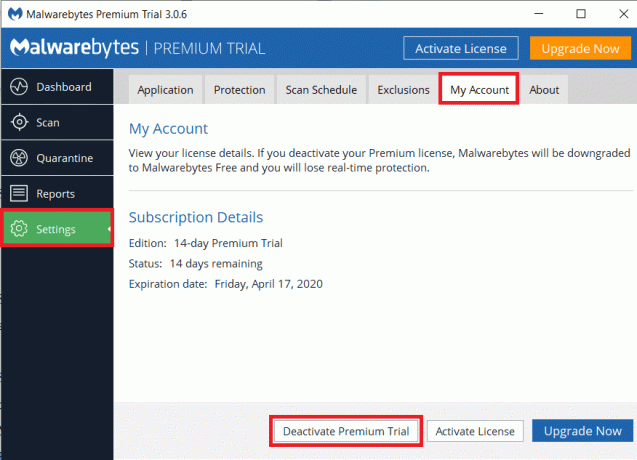
5. Ardından, üzerine tıklayın Koruma ayarları, devre dışı bırakın "Kendini koruma modülünü etkinleştir" ve uygulamayı kapatın.
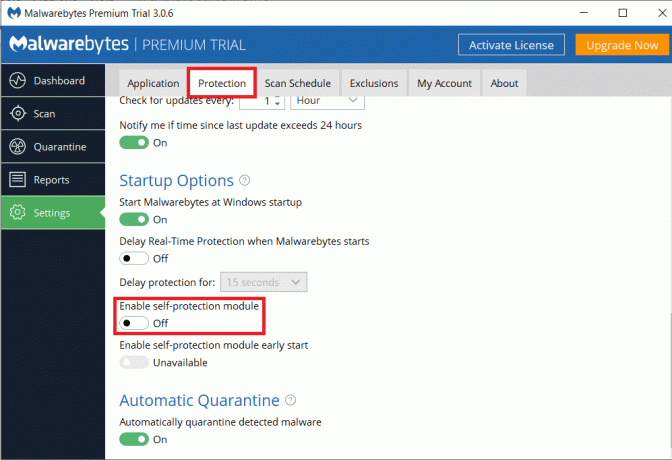
6. Malwarebytes sitesine gidin Malwarebytes Kaldırma Aracını indirin. İndirdikten sonra, kaldırma aracını başlatın ve Malwarebytes'i kaldırmak için ekrandaki talimatları izleyin.
7. Araç Malwarebytes'i kaldırmayı bitirdiğinde bilgisayarınızı yeniden başlatın.
8. geri dön Malwarebytes' resmi sitesi ve uygulamanın en son sürümünü indirin.
9. Uygulamayı yüklerken, Deneme Sürümü'nün yanındaki kutunun işaretini kaldırın ve ekrandaki talimatlara göre yüklemeye devam edin.

10. Kurulduğunda, uygulamayı açın ve üzerine tıklayın. Aktivasyon düğmesi. Bu yöntemin 3. Adımında edindiğimiz Aktivasyon Kimliğinizi ve anahtarınızı girin ve Malwarebytes Premium'un keyfini tekrar çıkarmak için enter tuşuna basın.
Gerçek zamanlı web koruma hatası şimdi bir sorun olmamalı, ancak devam edin ve hatanın devam edip etmediğini kontrol edin.
Tavsiye edilen:Kötü Amaçlı Yazılımları kaldırmak için Malwarebytes Anti-Malware nasıl kullanılır?
Yukarıdaki yöntemlerin dışında, bazı kullanıcılar 'Malwarebytes Gerçek Zamanlı Web'i çözdüğünü de bildirmiştir. Koruma, hata ortaya çıkmadan önce sistemlerini bir geri yükleme noktasına geri yükleyerek Hatayı Açmayacak' yukarı. Öğrenmek için aşağıdaki makaleye göz atın sistem geri yükleme noktaları nasıl kullanılır.